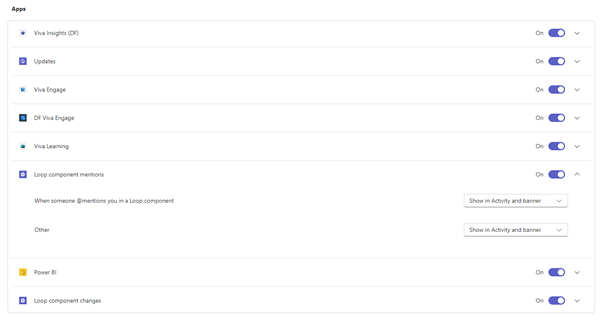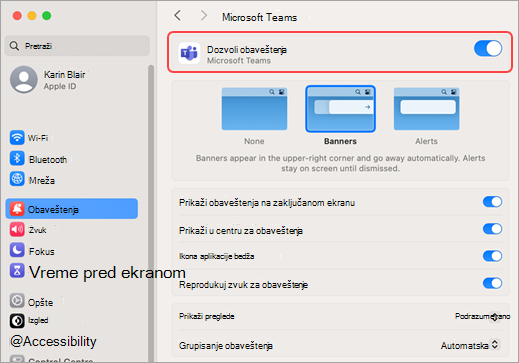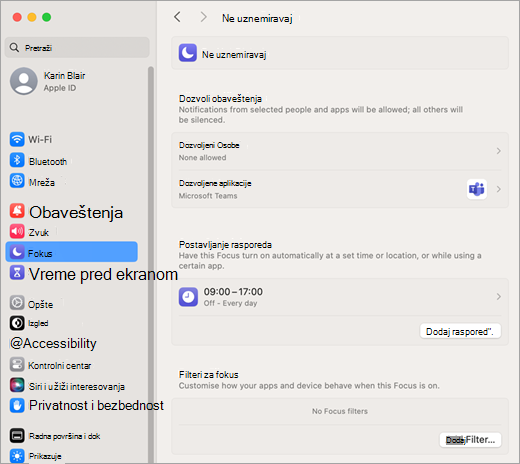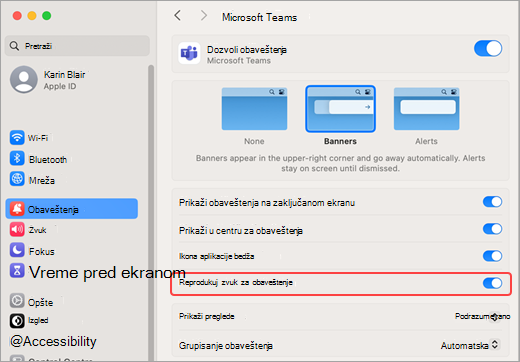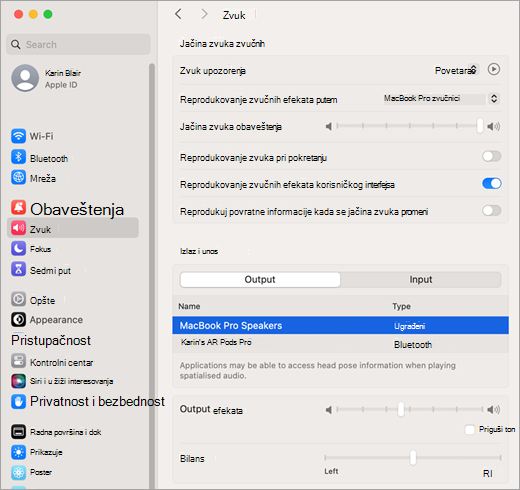Upravljanje obaveštenjima u usluzi Microsoft Teams
Microsoft Teams nudi različite načine za pristup obaveštenjima, primanje i upravljanje njima. Ove postavke uključuju kako, kada i gde se pojavljuju obaveštenja, prilagođene postavke za kanale, ćaskanje, izgled i zvukove i isključivanje određenih poruka.
Da biste upravljali obaveštenjima, izaberite Stavku Postavke i dodatne opcije
U ovom članku
Opšta obaveštenja
Promenite Teams obaveštenja da biste primali podsetnike za poruke, sastanke i druge aktivnosti koje su vam najko od pomoći.
Da biste promenili opšte postavke obaveštenja:
-
Izaberite Stavku Postavke i dodatne
-
Idite na obaveštenja i informacije o
-
U okviru Opšte postavke prilagodite zvukove i promenite ih kada želite da se obaveštenja prikaže. Opcije obuhvataju:
-
Privremeno isključite sva obaveštenja (osim poziva i sastanaka): Uključite ili isključite ovu postavku. Dostupno samo u operativnom sistemu Windows.
-
Reprodukujte zvukove uz obaveštenja: Svako obaveštenje će uključivati sistemski zvuk koji će vas upozoriti.
-
Reprodukujte zvukove uz obaveštenja o hitnim i prioritetnim kontaktima: Razlikujte tržište poruka Hitno i obaveštenja od prioritetnih kontakata.
-
Reprodukujte zvuk uz dolazne pozive, zahteve za pridruživanje i obaveštenja o početku sastanka: Samo dolazni pozivi, zahtevi za pridruživanje sastancima i obaveštenja o početku sastanka uključivaće sistemski zvuk koji će vas upozoriti.
-
Prikaži preglede poruka i sadržaja u obaveštenjima: Kratak pregled poruke ili sadržaja će biti uključen u obaveštenje.
-
Prikažite obaveštenja tokom poziva i sastanaka: Obaveštenja će se prikazivati čak i ako ste u pozivu ili na sastanku.
Promena zvučnih obaveštenja
Dodelite različite zvukove različitim vrstama obaveštenja da biste odredili prioritet zadataka i smanjili ometanja. Privremeno isključite obaveštenja kada ste zauzeti ili na sastanku.
Da biste promenili zvučna obaveštenja:
-
Izaberite Stavku Postavke i dodatne
-
Idite na Obaveštenja i informacije o
-
Izaberite tipove obaveštenja za koje želite da čujete zvukove i odaberite tip zvuka u svakom padajućem meniju.
-
Izaberite reprodukuj
Napomena: Prilagođeni zvukovi su trenutno dostupni samo u usluzi Teams za Windows i na vebu.
Prikaz obaveštenja
Da biste promenili način na koji se obaveštenja pojavljuju na ekranu:
-
Izaberite Stavku Postavke i dodatne
-
Idite na obaveštenja i informacije o
-
Odaberite stavku Prikaži preglede poruka i sadržaja u obaveštenjima za više ili manje detaljnih informacija.
-
Takođe možete odabrati da prikažete obaveštenja tokom poziva i sastanaka ili da isključite ovu postavku za manje ometanja.
-
Odaberite gde želite da se obaveštenja pojave na ekranu u okviru Pozicija na ekranu. Izaberite stavku Dole desno, Gore desno, Dole levo ili Gore levo. Promenite ovu postavku u bilo kom trenutku za najnespremnije Teams iskustvo.
-
Promenite veličinu pregleda poruka i sadržaja. Odaberite stavku Komfy ili Compact.
Upravljanje e-porukama o aktivnostima
Podesite učestalost e-poruka rezimea koje sadrže detalje o propuštenim aktivnostima ili ih potpuno isključite.
Da biste upravljali e-porukama o aktivnostima:
-
Izaberite Stavku Postavke i dodatne
-
Idite na obaveštenja i aktivnosti u
-
Odaberite učestalost primanja e-poruka o aktivnostima iz padajućeg menija.
Obaveštenja o ćaskanju i kanalu
Prilagodite obaveštenja o ćaskanju i kanalima u lični stil rada.
Da biste promenili obaveštenja o ćaskanju i kanalu:
-
Izaberite Stavku Postavke i dodatne
-
Idite na Obaveštenja i aktivnosti
-
Pored svakog tipa obaveštenja izaberite padajući meni da biste odabrali gde želite da se obaveštenja pojave ili izaberite stavku Isključi da biste isključili taj tip obaveštenja.
Da biste saznali više, pogledajte članak Prilagođavanje obaveštenja kanala.
Obaveštenja o sastanku
Lako konfigurišite način na koji se obaveštenja prikazuju za sastanke koji će početi i ćaskanja sa sastanaka.
Da biste upravljali obaveštenjima o sastanku:
-
Izaberite Stavku Postavke i dodatne
-
Idite na Obaveštenja i aktivnosti
-
Obaveštenja o početku sastanka se mogu uključiti ili isključiti pomoću preklopnog dugmeta.
-
Odaberite stavku Prikaži traku za pridruživanje sastanku.
-
Izaberite željenu opciju u obaveštenjima o ćaskanju sa sastanka za sastanke koje sam prihvatio/na padajućem meniju. Ova postavka je podrazumevano uključena.
-
Izaberite željene opcije u obaveštenjima o ćaskanju sa sastanka za sastanke označene kao uslovne ili bez padajućeg menija odgovora. Ova postavka je postavljena na opciju Privremeno isključi ton dok se ne pridružim poruci ili je ne pošaljem po podrazumevanoj vrednosti.
-
Uključivanje ili isključivanje funkcije "Sastani se odmah" obaveštenja.
Obaveštenja o prisutnosti
Primajte obaveštenja koja vas ažuriraju o statusima saradnika. Pogledajte kada su osobe sa kojima radite dostupne ili van mreže.
Da biste promenili obaveštenja o prisutnosti:
-
Izaberite Stavku Postavke i dodatne
-
Idite na Obaveštenja i aktivnost u
-
Izaberite stavku Upravljanje obaveštenjima, a zatim unesite ime ili imena kontakata koje želite da pratite.
-
Izaberite ispravne kontakte sa liste.
-
Videćete da se ti kontakti pojavljuju ispod okvira za tekst. Da biste prestali da pratite njihov status, izaberite isključi pored njihovog imena.
Obaveštenja kalendara
Upravljajte obaveštenjima kalendara da biste prilagodili kada ste obavešteni o pozivima za sastanak, ispravkama, otkazivanju i kada su sastanci koje ste organizovali prosleđeni drugima.
Da biste upravljali obaveštenjima kalendara:
-
Izaberite Stavku Postavke i dodatne
-
Idite na Stavku Obaveštenja i aktivnosti
-
Pored svakog tipa obaveštenja izaberite padajući meni da biste odabrali gde želite da vidite obaveštenja ili izaberite stavku Isključi da biste ih isključili.
Obaveštenja aplikacija
Pojedinačne aplikacije (kao što su Power BI, Loop i još mnogo toga) mogu da se dodaju kanalima. Obaveštenjima se može upravljati i konfigurisati za svaku od ovih aplikacija.
-
Koristite preklopnik pored imena aplikacije da biste uključili ili isključili obaveštenja.
-
Pored toga, neke aplikacije mogu imati dodatne opcije koje će vam omogućiti da prikažete obaveštenja u okviru aktivnosti, u okviru Aktivnost i reklamni natpis ili da isključite ova obaveštenja.
Napomena: Odeljak Aplikacije se neće prikazati dok se pojedinačne aplikacije ne dodaju u Teams i ne primite prvo obaveštenje aplikacije.
Obaveštenja kanala
Uključite obaveštenja za određene kanale da biste dobili najnovije ispravke za nove diskusije i aktivnosti koje su vam najrelevantnije.
Zadržite pokazivač na kanalu i izaberite stavku Još opcija
Odavde možete da uključite ili isključite obaveštenja za sve nove poruke ili objave (u zavisnosti od rasporeda). Takođe možete odabrati da prikažete obaveštenja u okviru Aktivnost i reklamni natpis, ili samo u okviru aktivnost.
Za kanale u rasporedu Niti:
Odaberite opciju Uključi niti odgovora ako želite da budete obaveštenje kada druge osobe odgovore na poruku ili poruku.
Odaberite stavku Prati sve nove niti ako želite da vidite nove odgovore u praćenim nitima na vrhu liste ćaskanja i kanala. Ova postavka vas neće obavestiti u okviru aktivnosti.
Niti obaveštenja
Budite u toku sa važnim nitima sa obaveštenjima o niti. Da biste prikazali obaveštenja za niti koje pratite, izaberite stavku Praćene niti na vrhu liste ćaskanja i kanala.
Automatski ćete pratiti nit ako ste odgovorili u niti, ako ste @mentioned u niti ili ako neko drugi započne nit od originalne poruke.
Da biste ručno pratili nit:
-
Zadržite pokazivač iznad postojećih odgovora na niti i izaberite stavku Prati.
-
Zadržite pokazivač miša iznad poruke u niti i izaberite stavku Još opcija
-
U prikazu nit bočnog okna izaberite stavku Više
Za posebno važan kanal konfigurišite postavke tako da automatski prate sve nove niti u tom kanalu.
Da biste automatski pratili sve nove niti na kanalu:
-
Zadržite pokazivač iznad imena kanala i izaberite stavku Još opcija
-
Uključite preklopnik Prati sve nove niti .
-
Izaberite stavku Uključi odgovore da biste primali obaveštenja za niti odgovora.
-
Izaberite stavku Sačuvaj.
Obaveštenja o aktivnostima
Da biste upravljali obaveštenjima o aktivnostima:
-
Izaberite stavku
-
Izaberite Još opcija
Srodne teme
Najbolje prakse za Teams obaveštenja
Prve stvari koje treba da znate o obaveštenjima
Privremeno isključivanje obaveštenja tokom sastanka u usluzi Teams
Microsoft Teams obaveštenja o operativnom sistemu MacOS pružaju besprekorno iskustvo za pozive, sastanke, ćaskanja, kanale, pominjanja i aplikacije u okviru usluge Teams.
Pregled
-
Ćaskanja, kanali, pominjanja, aplikacije: Teams koristi MacOS sistem obaveštenja za ova obaveštenja i moraćete prvo da omogućite obaveštenja na nivou OS.
-
Pozivi, zahtevi za pridruživanje i obaveštenja o početku sastanka: Ova obaveštenja ne zavise od postavki na nivou operativnog sistema, uključujući "Fokus" i "Ne uznemiravaj".
Omogućavanje OS obaveštenja za Microsoft Teams
Proverite postavke u ovom odeljku da biste prilagodili utisak pri radu na osnovu željenih postavki.
-
Otvorite postavke sistema MacOS (Željene postavke sistema za MacOS 12).
-
Idite na Obaveštenja.
-
U okviru Obaveštenja aplikacija izaberite stavku Microsoft Teams.
-
Koristite preklopnik pored stavke Dozvoli obaveštenja da biste uključili obaveštenja.
Da biste saznali više o tome kako rade MacOS obaveštenja i kako da promenite postavke obaveštenja, pogledajte odeljak MacOS korisnički vodič Promena postavki obaveštenja na Mac računaru. Uverite se da ste izabrali verziju operativnog sistema iz padajućeg menija.
Obaveštenja prilikom preslikavanja ili deljenja ekrana
Kada povežete Mac računar sa spoljnim ekranom ili balon za usidravanje, sva obaveštenja će podrazumevano sleteti samo u Mac Centar za obaveštenja. Ako želite da primate Teams obaveštenja o reklamnom natpisu:
-
Otvorite postavke sistema MacOS (Željene postavke sistema u operativnom sistemu MacOS 12).
-
Idite na Obaveštenja.
-
Uključite preklopnik pored stavke Dozvoli obaveštenja prilikom preslikavanja ili deljenja ekrana da bi primala obaveštenja banera.
Da biste saznali više o pauziranju ili dozvoljavanju obaveštenja kada preslikate ili delite ekran (na primer, prilikom reprodukcije prezentacije), pogledajte odeljak Korisnički vodič za MacOS Proširivanje ili preslikavanje Mac radne površine na više ekrana. Uverite se da ste izabrali verziju operativnog sistema iz padajućeg menija.
Teams obaveštenja dok je režim fokusiranja uključen
Ako želite da primate Teams obaveštenja čak i kada je "Ne uznemiravaj" aktivna, dodajte Teams u dozvoljene aplikacije. Imajte na umu da morate da izvršite ovaj korak pojedinačno za svaki scenario fokusiranja.
-
Otvorite postavke MacOS sistema (Željene postavke sistema u operativnom sistemu MacOS 12).
-
Idite na karticu Fokus > u fokusu.
-
Izaberite scenario "Fokus" koji želite da izmenite.
-
Kliknite na padajuću strelicu pored stavke Dozvoljene aplikacije, a zatim izaberite stavku Teams.
-
Ako želite da primate sva obaveštenja (ne samo od usluge Teams), kliknite na padajuću strelicu pored stavke Postavljanje rasporeda i isključite postavke fokusa.
Više detalja o opcijama fokusa u operativnom sistemu MacOS potražite u odeljku Korisnički vodič za MacOS Promena postavki fokusa na Mac računaru. Uverite se da ste izabrali verziju operativnog sistema iz padajućeg menija.
Kada obaveštenja bude dozvoljena i konfigurisana na nivou operativnog sistema, možete precizno da podesite Postavke Teams obaveštenja direktno unutar aplikacije da biste dobili potrebna obaveštenja.
-
U aplikaciji Teams idite na Postavke i dodatne opcije
-
Izaberite obaveštenja i
Upravljanje zvučnim obaveštenjima
Da biste primili Teams zvučna obaveštenja, uverite se da se postavke operativnog sistema podudaraju sa vašim željenim postavkama i proverite sledeće postavke operativnog sistema:
-
Otvorite postavke sistema MacOS (Željene postavke sistema u operativnom sistemu MacOS 12)
-
Idite na Obaveštenja i potražite Microsoft Teams.
-
Uključite preklopnik pored stavke Reprodukuj zvuk za obaveštenje.
Podešavanje jačine zvuka obaveštenja
-
Otvorite postavke sistema MacOS (Željene postavke sistema u operativnom sistemu MacOS 12).
-
Idite na "Zvuk".
-
Podesite klizač pored stavke Jačina zvuka obaveštenja tako da odgovara željenim postavkama.
Provera postavki jačine zvuka uređaja
-
Otvorite postavke sistema MacOS (Željene postavke sistema u operativnom sistemu MacOS 12).
-
Idite na "Zvuk".
-
U padajućem meniju pored stavke Reprodukuj efekte zvuka kroz izaberite uređaj koji želite da koristite.
-
U okviru Izlaz i unos izaberite željeni uređaj sa liste i podesite izlazni jačinu zvuka. Uverite se da nije potvrđen izbor u polju za potvrdu Priguši.
Savet: Ako koristite više zvučnika, slušalica ili slušalica, proverite postavke jačine zvuka za svaki uređaj.
Više informacija o postavkama izlaza zvuka u operativnom sistemu MacOS potražite u korisničkom vodiču Za MacOS Promenite postavke izlaza zvuka na Mac računaru. Uverite se da ste izabrali verziju operativnog sistema iz padajućeg menija.
Kada konfigurišete OS postavke, možete da proverite koja Će Teams obaveštenja reprodukovati zvuk direktno u aplikaciji Teams:
-
Izaberite Postavke i dodatne opcije
-
Ako biste radije da čujete Teams zvuk, potvrdite izbor u polju za potvrdu pored stavke Koristi Teams zvuk za obaveštenja umesto MacOS zvuka upozorenja i sve je spremno.
Srodne teme
Najbolje prakse za Teams obaveštenja
Prve stvari koje treba da znate o obaveštenjima
Privremeno isključivanje obaveštenja tokom sastanka u usluzi Teams
Da biste prilagodili obaveštenja, dodirnite sliku profila u gornjem levom uglu aplikacije za mobilne uređaje, a zatim izaberite obaveštenja. Da biste rešili probleme sa obaveštenjima na mobilnom uređaju, pogledajte članak Rešavanje problema sa obaveštenjima za Teams aplikacije za mobilne uređaje.
Srodne teme
Najbolje prakse za Teams obaveštenja
Prve stvari koje treba da znate o obaveštenjima
Privremeno isključivanje obaveštenja tokom sastanka u usluzi Teams
Da biste prilagodili obaveštenja, dodirnite sliku profila u gornjem levom uglu aplikacije za mobilne uređaje, a zatim izaberite obaveštenja. Da biste rešili probleme sa obaveštenjima na mobilnom uređaju, pogledajte članak Rešavanje problema sa obaveštenjima za Teams aplikacije za mobilne uređaje.
Srodne teme
Najbolje prakse za Teams obaveštenja
Prve stvari koje treba da znate o obaveštenjima
Privremeno isključivanje obaveštenja tokom sastanka u usluzi Teams